【普通に快適なニュースアプリでした。※例のギミックもあり】
全三回でお届け予定のgooのスマホg06のプリインストールアプリ検証。
最終回、第3回目の今回は「goo milk feeder 」を検証したいと思います!
ちなみに、
第一回では「goo milk cleaner」とマスコットキャラクター「メグたん」について。
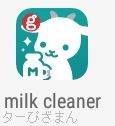
第二回では「goo milk scanner」について触れています。
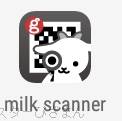
検証
ニュースリーダーアプリ
公式サイトによると、「goo milk feeder」はニュースリーダーアプリのようです。
アプリはDLも出来る
「gooのスマホ」シリーズにプリインストールされている「goo milk feeder」ですが、アプリはDLする事もできます。
Androidだけでは無くiOSアプリも配信されており、先に紹介した2アプリよりも力を入れている印象です。
使ってみた
まずは「milk feeder」アプリのアイコンをタップして起動です。
ニュース一覧が表示されました。
使い方はシンプルです。
読みたい記事をタップすると配信元ページに移動し詳細をチェックできます。
さらに、上部に表示のタブ(イマトピ、国内、エンタメなど)をタップすることで各ジャンルのニュースに絞って表示することが出来ます。

下スクロールで、どんどん記事が表示されていきます。
一番上に戻りたくなった時には、常に画面右下で存在感を放つ「メグたん」アイコンをタップしてみましょう。
では、実際にタップしてみます。
「めええー」
鳴き声と共に最上部へ戻ります。
さすがに今回は予想していた為、もう驚きませんwいつもの音声付機能です。
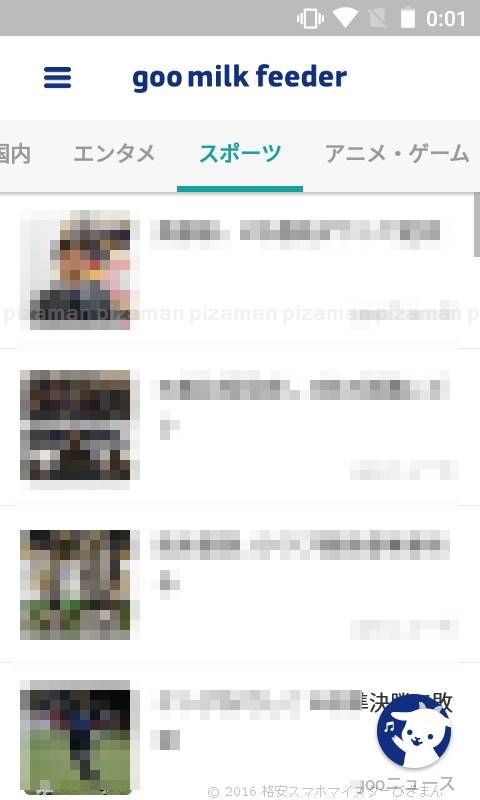
よく見ると、鳴いている時はちょっとアイコンが変わりますね。。
設定
さて、気をとり直して左上三本線からメニュー表示し、milk feederを自分好みに設定しましょう。
設定できる項目は次の4つとなります。
- 「タブの並び替え」
- 「履歴の保存」
- 「音声のON・OFF」
- 「こっそりニュースモード」
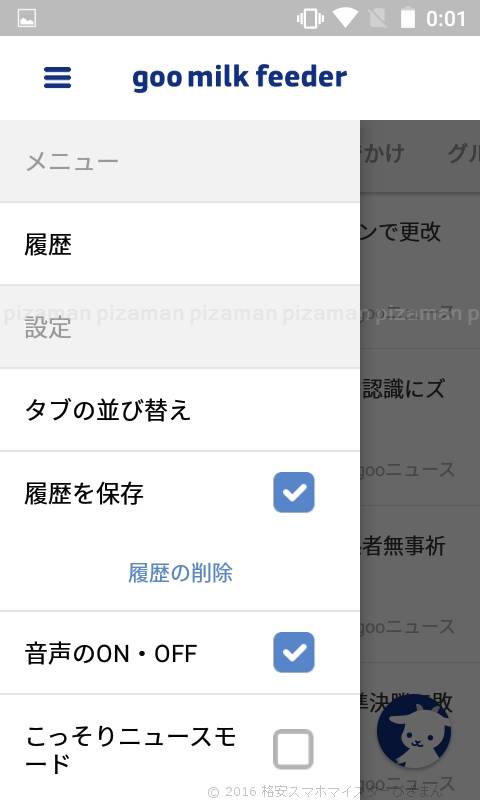
1.タブの並び替え
ここでは、不要なジャンル(タブ)の非表示設定と、表示するタブの順番を変更できます。
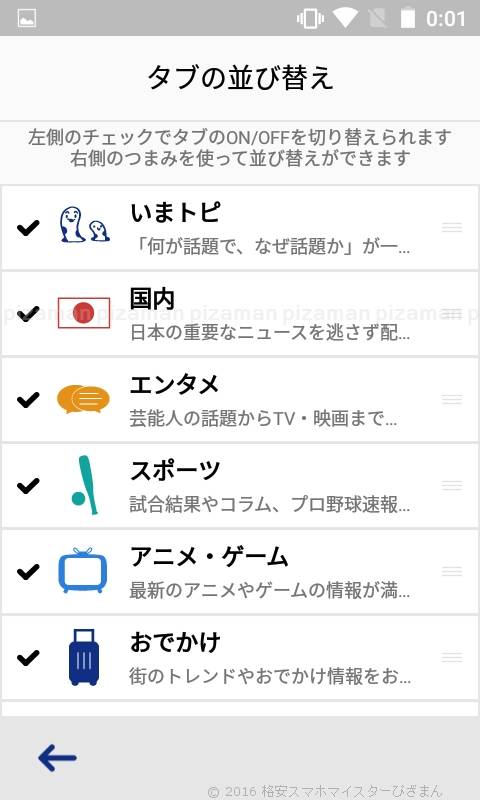
並び順を変えてみました。
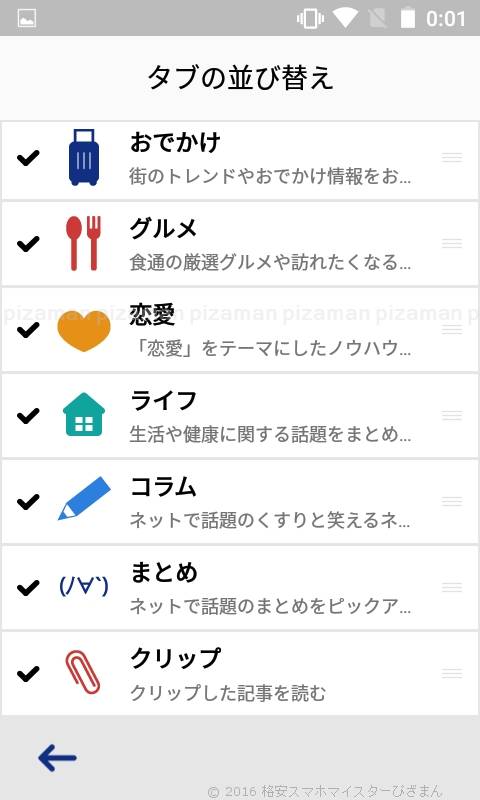
2.履歴の保存
ニュースの観覧履歴を残すか残さないかの指定です。お好みでどうぞ。
3.音声のON・OFF
このチェックを外すと「メグたん」が鳴かなくなります。お好みでどうぞ。
4.こっそりニュースモード
他のアプリでは見かけないmilk feederのオリジナル機能と思われます。
チェックを入れて、記事をタップしてみました。
初回は説明が表示されます。
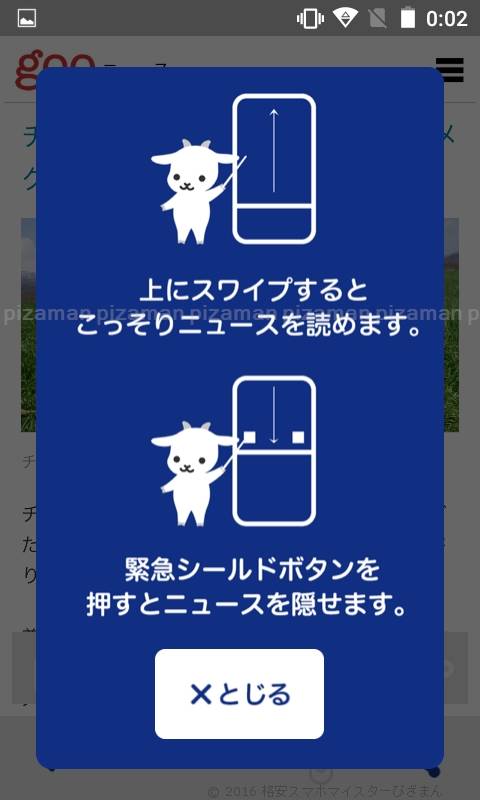
説明を閉じると、メグたんのダミー記事?が表示されました。
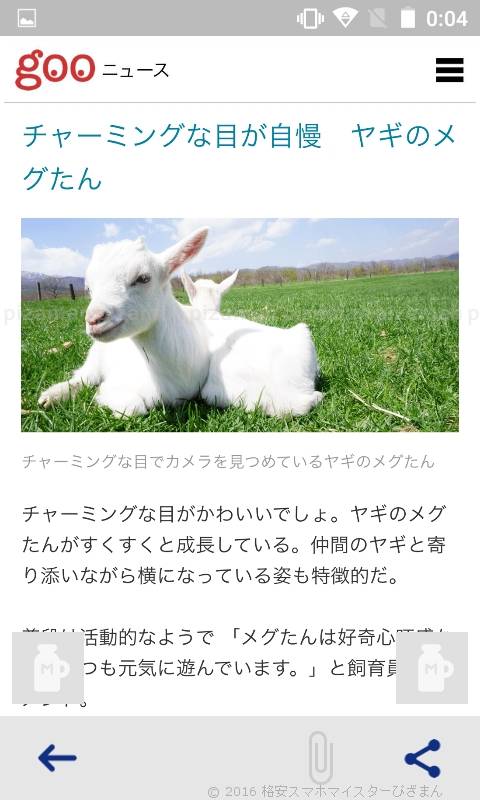
説明通りに、上にスワイプしてみます。
下に、先ほどタップした記事が表示されました。小さな記事は普通に読み進める事が出来ます。
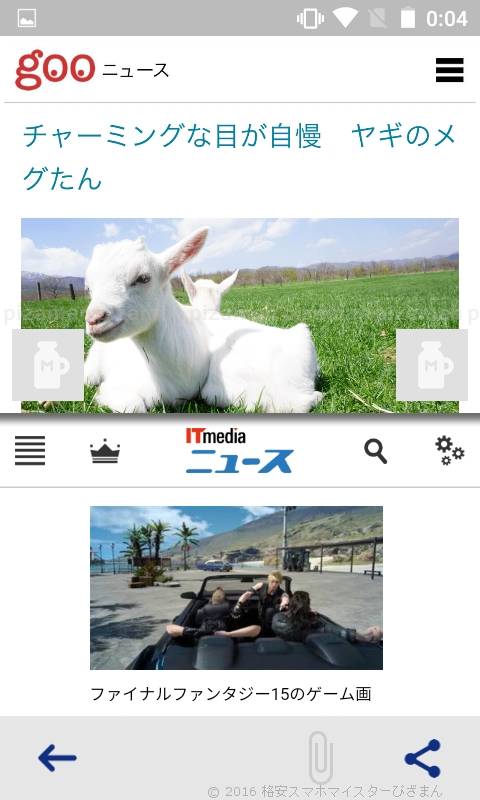
この状態で、緊急シールドボタン(ミルク瓶)をタップか、下スワイプを行うとダミー記事のみが表示され、読んでいた記事を一瞬で隠す事が出来ました。
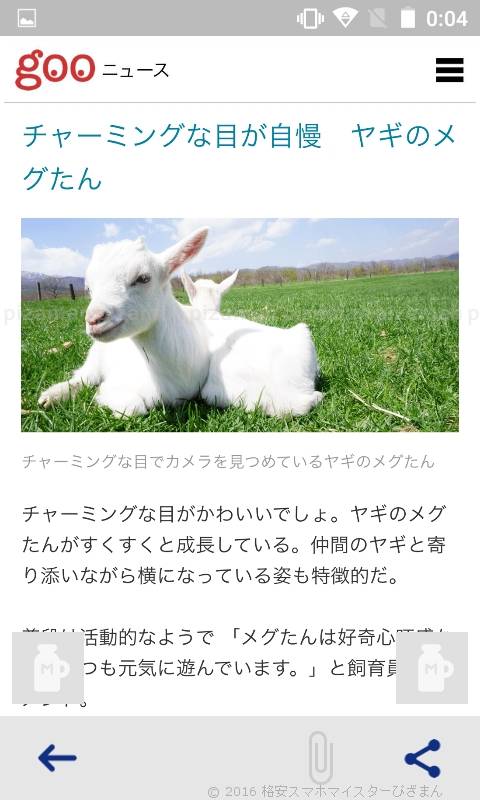
まとめ
かわいい?ニュースリーダー
他のmilkシリーズと同じく、milk feeder は音声付仕様のブレないアプリでした。
「こっそりニュースモード」などのブライバシーを考慮した機能も多く、隣の人の目も気にならなそうです。
競合ニュースアプリとの比較で、特段使い勝手が劣る印象はありませんでした。
他のニュースアプリに決めている方以外は一度試しても良いかもしれません。
ちなみにメリットは、やっぱりmilkシリーズの特長、「安心」と「広告無し」です。
- 「安心」→アプリの権限要求が少ない
- 「広告無し」→リーダー自体に広告なし。※リンク先はページによります。
外出中でも、マナーモードや消音モード、もしくは音声チェックOFF時には鳴きませんのでご安心ください。
それでは、楽しいg06ライフを!


